
استعمال خاصية الطباعة في السحاب من Google
خدمة الطباعة السحابية الطباعة في السحاب من Google هي خدمة تمكن المستخدمين الذي يمتلكون حساب Google من الطباعة من هاتف ذكي أو جهاز لوحي أو جهاز كمبيوتر أو غيرها من الأجهزة المتصلة بالإنترنت، باستخدام تطبيقات متوافقة مع خدمة الطباعة في السحاب من Google. وعلى خلاف الطباعة التقليدية من جهاز الكمبيوتر، لا يلزم توفر برنامج تشغيل للطابعة.
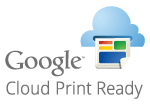

|
|
يلزم توفر بيئة يمكنك من خلالها الاتصال بالإنترنت عند تسجيل الجهاز وعند الطباعة باستخدام الطباعة في السحاب من Google. كما يكون العميل مسؤولاً عن أي رسوم تتعلق بالاتصال بالإنترنت.
قد لا تتوفر خاصية الطباعة في السحاب من Google، وذلك حسب دولتك أو منطقتك.
لا تدعم الطباعة في السحاب من Google الطباعة من عنوان IPv6.
|

|
|
يلزم توفر حساب Google لاستخدام الطباعة في السحاب من Google. وإذا لم يكن لديك حساب Google، أنشئ حسابًا على موقع Google.
|
التحقق من إعدادات الجهاز
تحقق مما يلي قبل تكوين الطباعة السحابية.
تأكد من تعيين العنوان IPv4 للجهاز، وأن الجهاز قادر على الاتصال بأجهزة الكمبيوتر على الشبكة.
التوصيل بشبكة LAN سلكية
التوصيل بشبكة LAN لاسلكية
التوصيل بشبكة LAN سلكية
التوصيل بشبكة LAN لاسلكية
تحقق من صحة تحديد التاريخ والوقت على الجهاز. إعداد التاريخ والوقت
في حالة تعيين إدارة معرف القسم، تأكد من قدرتك على الطباعة من جهاز كمبيوتر بدون إدخال معرف القسم أو رمز PIN. Blocking Jobs When Department ID Is Unknown (إعاقة الوظائف عندما يكون رمز تعريف القسم غير معروف)
تسجيل الجهاز مع الطباعة في السحاب من Google
يتيح لك تسجيل الجهاز لدى خدمة الطباعة في السحاب من Google الطباعة من أي مكان باستخدام الخدمة.

|
|
لمزيد من المعلومات حول العمليات الأساسية اللازم إجراؤها عند إعداد الجهاز باستخدام واجهة المستخدم عن بعد، راجع تعيين خيارات القائمة من واجهة المستخدم البعيدة.
|
1
ابدأ واجهة المستخدم عن بُعد وسجل الدخول كمسؤول. بدء تشغيل واجهة المستخدم عن بعد
2
انقر فوق [Settings/Registration] (الإعدادات/التسجيل) في المدخل. شاشة واجهة المستخدم عن بعد
3
حدد [Network Settings] (إعدادات الشبكة)  [Google Cloud Print Settings] (إعدادات طباعة في السحاب من Google).
[Google Cloud Print Settings] (إعدادات طباعة في السحاب من Google).
 [Google Cloud Print Settings] (إعدادات طباعة في السحاب من Google).
[Google Cloud Print Settings] (إعدادات طباعة في السحاب من Google).4
انقر على [Edit] (تحرير) من أجل [Basic Settings] (الإعدادات الأساسية).
5
حدد مربع الاختيار [Use Google Cloud Print] (استخدام الطباعة السحابية من Google)  [OK] (موافق).
[OK] (موافق).
 [OK] (موافق).
[OK] (موافق).6
انقر على [Register] (تسجيل) في [Registration Status] (حالة التسجيل).

إعادة تسجيل الجهاز
لإعادة تسجيل الجهاز، احذف تسجيله قبل إعادة تسجيله مرة أخرى.
7
انقر فوق رابط URL المعروض لـ [URL for Registration] (عنوان URL الخاص بالتسجيل).
8
اتبع الإرشادات التي تظهر على الشاشة لتسجيل الجهاز.
يمكن الآن إجراء الطباعة من التطبيقات التي تدعم خدمة الطباعة السحابية الطباعة في السحاب من Googleمثل Google Chrome™.

لمعرفة أحدث التطبيقات التي تدعم الطباعة في السحاب من Google، راجع الصفحة الرئيسية لخدمة الطباعة في السحاب من Google.

|
تكوين الإعدادات على لوحة التشغيليمكنك أيضًا تمكين أو تعطيل خاصية الطباعة السحابية من <القائمة> في الشاشة الرئيسية. <إعدادات طباعة في السحاب من Google>
التسجيل من جهاز محمول أو Google Chromeيمكنك تسجيل الجهاز من جهاز محمول أو Google Chrome. تظهر شاشة العرض الخاصة بالجهاز شاشة التأكيد قبل إكمال التسجيل. اضغط على <نعم> لإكمال التسجيل.
للاطلاع على معلومات عن طرق التسجيل، راجع الدليل الخاص بجهازك أو موقع ويب خدمة الطباعة السحابية الطباعة في السحاب من Google.
|